win10安全选项卡怎么设置权限
来源:插件之家
时间:2023-04-28 18:43:27 388浏览 收藏
大家好,今天本人给大家带来文章《win10安全选项卡怎么设置权限》,文中内容主要涉及到,如果你对文章方面的知识点感兴趣,那就请各位朋友继续看下去吧~希望能真正帮到你们,谢谢!
win10安全选项卡怎么设置权限?很多win10的用户在使用电脑访问一些文件夹的时候,会发现没有访问权限,这时就可以通过安全选项卡来获取相应的权限。安全选项卡可以通过设置将文件夹的访问权限降低,让各位可以轻松的进行访问,当然有不少小伙伴不清楚具体该怎么操作,下面就由小编为大家带来win10安全选项卡权限设置方法,有需要的朋友就一起来看看吧。
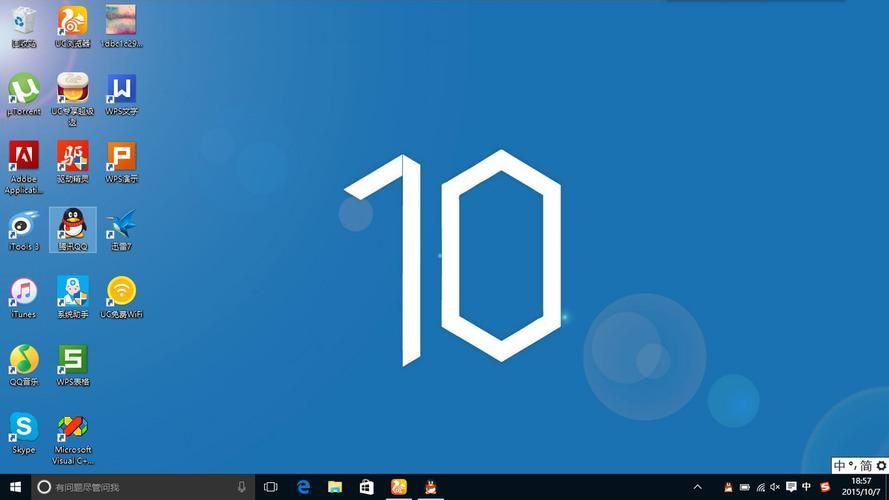
win10安全选项卡权限设置方法
1.打开win10系统电脑,使用通用pe工具箱安装完windows10系统,点击需要设置权限的文件夹,当出现提示“你当前无权访问文件夹。”,点击“继续”;
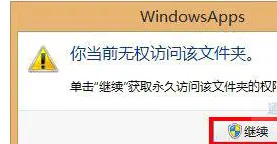
2.点击下图的“安全选项卡”;
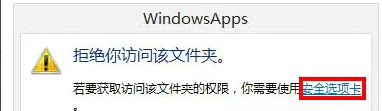
3.切换到“安全”选项卡,点击“高级”;
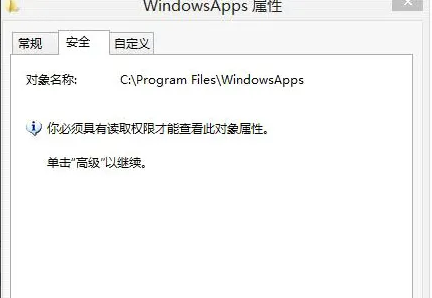
4.输入用户名称后,点击确定。
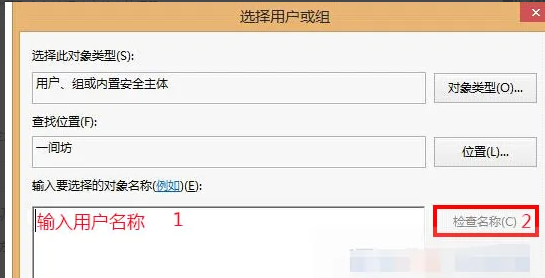
5.等待替换子文件夹权限;最后点击“确定”后完成。
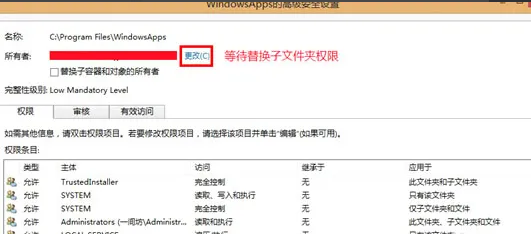
以上便是win10安全选项卡怎么设置权限?win10安全选项卡权限设置方法的全部以内容了,更多相关资讯,敬请关注golang学习网。
终于介绍完啦!小伙伴们,这篇关于《win10安全选项卡怎么设置权限》的介绍应该让你收获多多了吧!欢迎大家收藏或分享给更多需要学习的朋友吧~golang学习网公众号也会发布文章相关知识,快来关注吧!
声明:本文转载于:插件之家 如有侵犯,请联系study_golang@163.com删除
相关阅读
更多>
-
501 收藏
-
501 收藏
-
501 收藏
-
501 收藏
-
501 收藏
最新阅读
更多>
-
467 收藏
-
315 收藏
-
171 收藏
-
210 收藏
-
457 收藏
-
482 收藏
-
220 收藏
-
149 收藏
-
297 收藏
-
177 收藏
-
488 收藏
-
253 收藏
课程推荐
更多>
-

- 前端进阶之JavaScript设计模式
- 设计模式是开发人员在软件开发过程中面临一般问题时的解决方案,代表了最佳的实践。本课程的主打内容包括JS常见设计模式以及具体应用场景,打造一站式知识长龙服务,适合有JS基础的同学学习。
- 立即学习 543次学习
-

- GO语言核心编程课程
- 本课程采用真实案例,全面具体可落地,从理论到实践,一步一步将GO核心编程技术、编程思想、底层实现融会贯通,使学习者贴近时代脉搏,做IT互联网时代的弄潮儿。
- 立即学习 516次学习
-

- 简单聊聊mysql8与网络通信
- 如有问题加微信:Le-studyg;在课程中,我们将首先介绍MySQL8的新特性,包括性能优化、安全增强、新数据类型等,帮助学生快速熟悉MySQL8的最新功能。接着,我们将深入解析MySQL的网络通信机制,包括协议、连接管理、数据传输等,让
- 立即学习 500次学习
-

- JavaScript正则表达式基础与实战
- 在任何一门编程语言中,正则表达式,都是一项重要的知识,它提供了高效的字符串匹配与捕获机制,可以极大的简化程序设计。
- 立即学习 487次学习
-

- 从零制作响应式网站—Grid布局
- 本系列教程将展示从零制作一个假想的网络科技公司官网,分为导航,轮播,关于我们,成功案例,服务流程,团队介绍,数据部分,公司动态,底部信息等内容区块。网站整体采用CSSGrid布局,支持响应式,有流畅过渡和展现动画。
- 立即学习 485次学习
